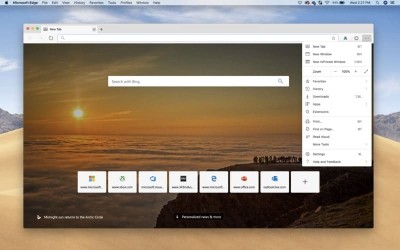Новые настройки для удобства работы с Windows 10
- Приватность в Windows 10 после обновления
- Устранение распространенных проблем Windows 10
- Очистить от предустановленных программ
- Резервная копия Windows. Бесплатно
- Все новое в Windows 10
Мы собрали много полезных функций Windows 10, которые значительно упростят жизнь пользователям новой ОС от Microsoft.

Как свернуть все окна, кроме активного
Удерживайте мышкой окно, которое вы хотите оставить открытым, и быстро подвигайте назад и вперед. После такой «встряски», все неактивные окна свернутся.
Быстрый доступ к Свойствам
В Проводнике удерживайте клавишу Alt и дважды кликните по нужному файлу или папке, чтобы открыть меню «Свойства».
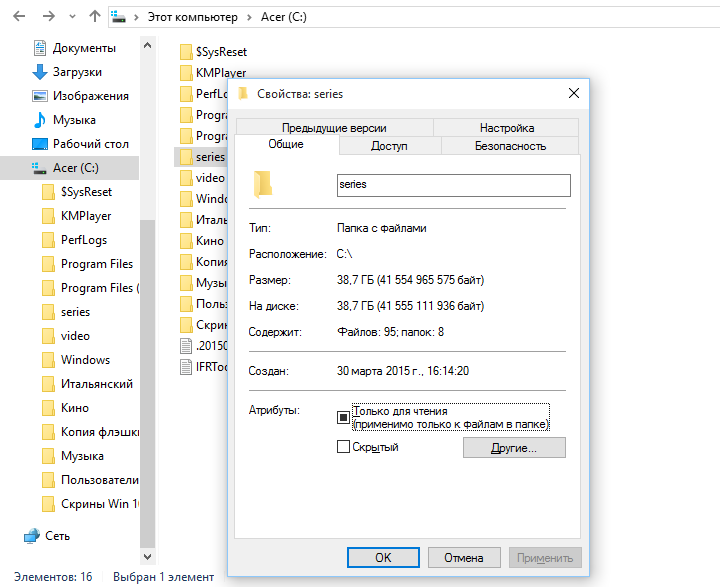
Alt + двойной клик открывают Свойства без вызова контекстного меню
Новые «горячие клавиши» Windows 10
Win + I открывает новое меню Настройки:
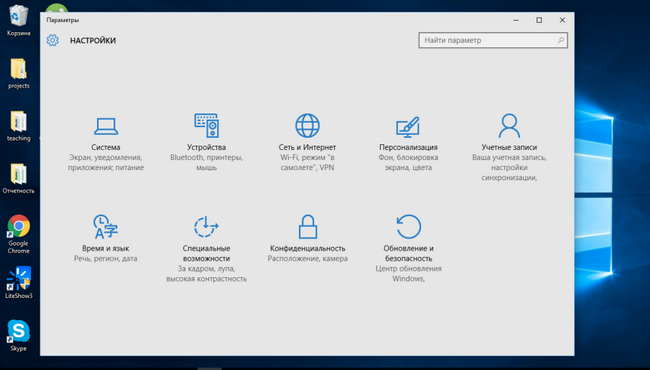
Win + A запускает «Центр уведомлений»:
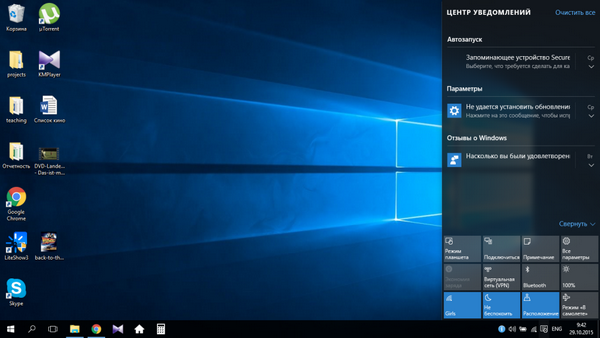
Win + X открывает «секретное» меню «Пуск»:
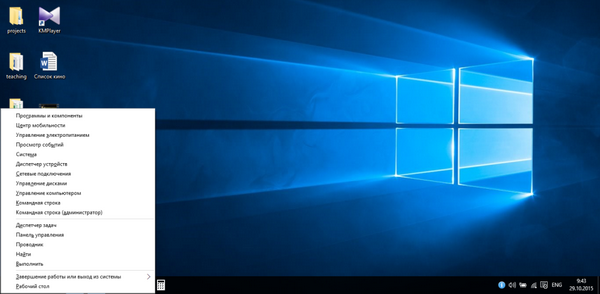
Так выглядит «секретное» меню «Пуск». Ничего лишнего
Как закрепить Корзину в меню «Пуск»
Для этого щелкните правой кнопкой мыши по иконке Корзины на рабочем столе и нажмите «Закрепить в меню “Пуск”». Ярлык появится в меню «Пуск», где его можно перетащить на любое удобное место. 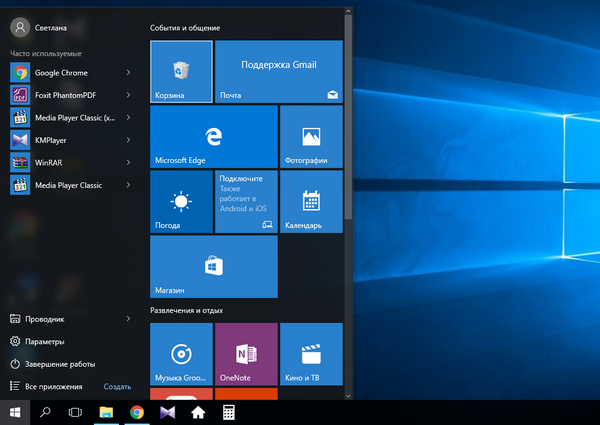
«Корзина» легко встраивается в плиточный интерфейс меню «Пуск»
Фоновый скролллинг
В Windows 10 можно скроллить любое окно, даже если оно не активно. Обычно эта фишка включена по умолчанию (если нет, перейдите в Настройки — Устройства — Мышь и тачпад и активируйте тумблер Прокручивать неактивные окна при наведении на них.
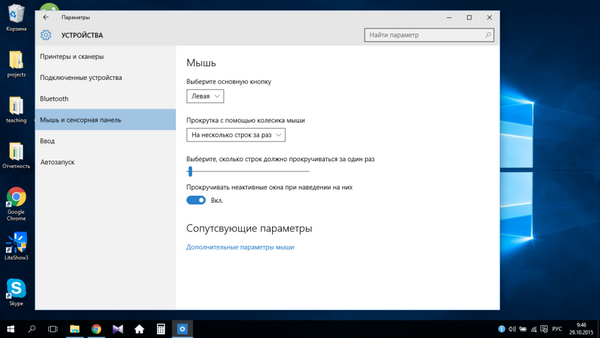
Быстрая навигация в меню «Пуск»
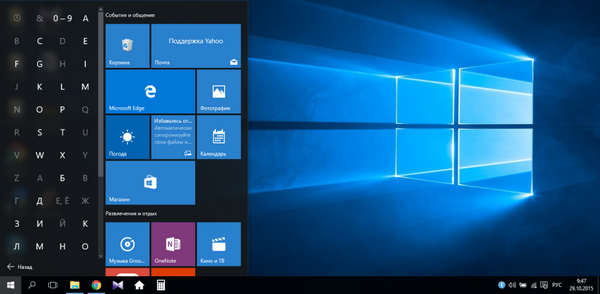
Управление панелью задач Windows 10 с помощью «горячих клавиш»
Быстро открыть программы, закрепленные на панели задач, можно с помощью сочетания «горячих клавиш» Win + цифра, где цифра соответствует позиции программы на панели. Чтобы выбрать нужную программу прокруткой, несколько раз нажимайте Win + T.
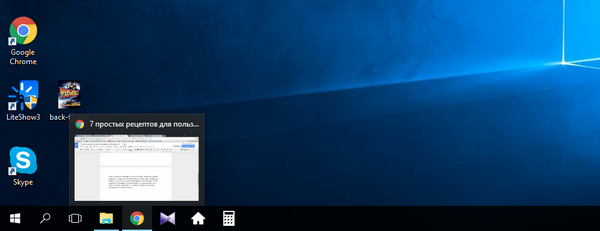
Изменяйте размеры окон клавишами
Если вы все еще думаете, что экран в Windows можно разделить только на две части, вы остались в глубоком прошлом. В 10 Винде бал правят квадранты. Просто потяните окно в один из четырех углов экрана - так вы сможете одновременно работать и просматривать сразу четыре рабочих области на одном экране. Также для этого можно использовать сочетание клавиш Windows + курсор.

Контролируйте дисковое пространство на своём ПК
Просто напишите «storage» в строке поиска меню Пуск, и вы получите всю необходимую информацию о том, сколько места занимают системные файлы, сколько - приложения и игры, а сколько - обычные файлы.
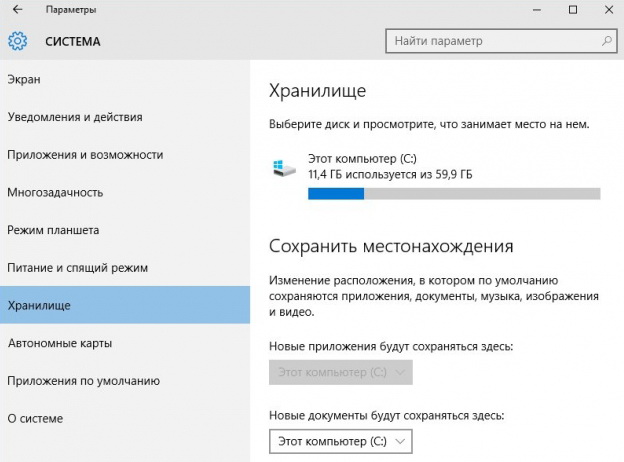
Как включить черно-белый режим Windows 10

Для включения черно - белого режима, нажмите Ctrl+WIN+C. Чтобы все вернуть назад, снова нажмите это же сочетание клавиш.
Обновлено 31.01.18
Здравствуйте Гость.
Пока ещё никто не оставил свой комментарий к статье Полезные функции Windows 10.
Будьте первым, поделитесь мнением.